LEDVISION是一款led显示屏控制软件,可以帮助用户对LED显示屏进行控制和播放,软件支持卡莱特led控制卡的各种型号,可以帮助用户直接将自己的媒体文件投放到led屏上,比如视频、音频、图像等各种格式的文件,同时软件还提供了丰富的控制功能,用户可以随时进行播放和暂停,还能在播放时进行切换。
软件特色

1、LEDVISION支持视频、音频、图像、文字、Flash、Gif等形式的媒体文件播放;支持Microsoft office的Word、Excel、PPT显示;支持时钟、计时、天气预报显示;支持外部视频信号(TV、AV、S-Video、复合视频)播放;支持多页面多分区节目编辑;软件提供了丰富灵活的视频切换功能、分区特效,以及三维特效动画,让显示屏的显示效果得到完美展现。
2、LEDVISION支持5A、i5A、i3、i5、i5P、i6、i6P等系列接收卡,支持T7、iT7、iQ7、iQ7E、T7H、S2、S4、S6、S6F等系列发送卡,支持C1(C1S、C1L)、C3、C5、C6等C系列播放盒,支持M9、iM9多功能卡;支持一台PC机控制多个LED显示屏, 支持对LED显示屏智能参数设置。
3、LEDVISION支持对LED大屏幕的手工校正,同时兼容其它专业校正设备采集的校正数据。
4、LEDVISION目前支持简体中文、繁体中文、英语、法语、日语、韩语、俄语、西班牙语、瑞典语、葡萄牙语等多种语言。
使用教程
1、在软件中用户可以看到软件的整体界面,用户可以通过点击“文件”-“新建”,来创建一个节目单
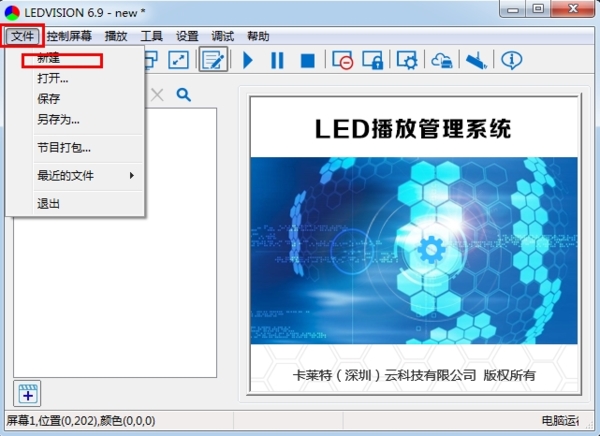
2、完成节目单的创建后,右击“LED1”,然后普通节目页,可以创建一个新的节目页。

3、点击对应的节目页,可以对节目页的属性进行修改编辑
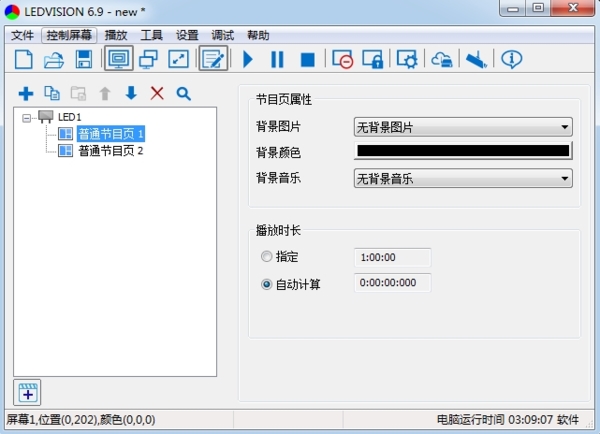
4、进入“窗口属性”,调整“高度”“颜色”参数。
5、打开“图片属性”,调整图片的“储存路径”、“尺寸”“特效”。
6、将参数设置完毕,即可对图片进行调试。
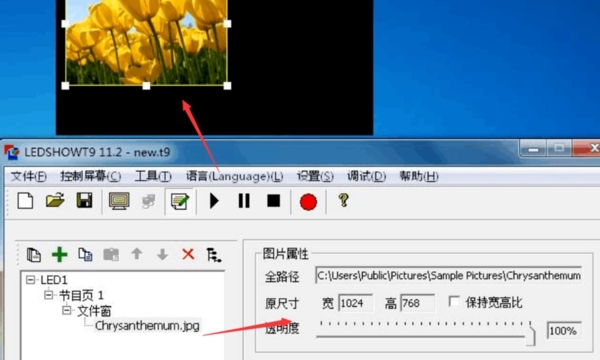
怎么添加视频
1、右击“普通节目页1”,然后选择“同步窗口”
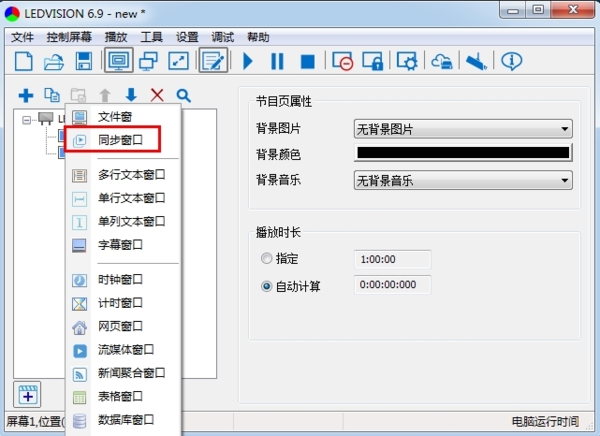
2、添加同步窗口后,我们右击它,然后点击添加视频
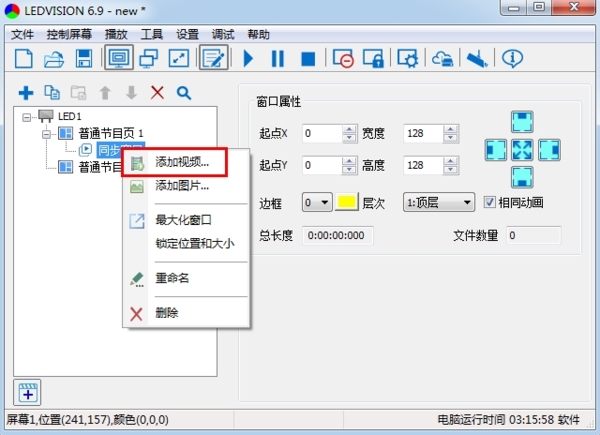
3、然后选择我们要添加的视频素材
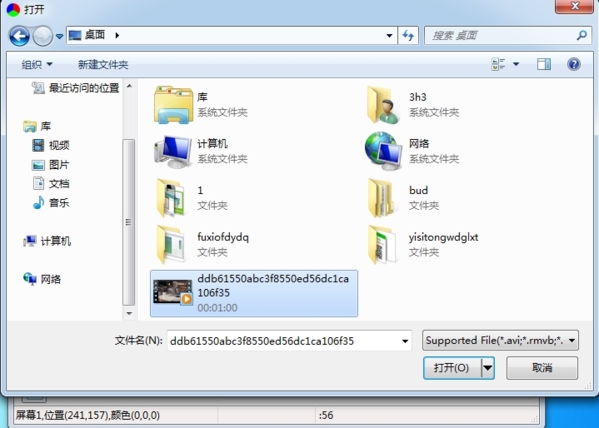
4、然后我们就可以看到播放窗口在播放视频了。我们可以拖动调整视频的大小。
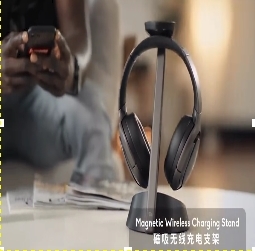
怎么播放文字
1、同样是右击节目单,根据自己的需求,选择“多行文本窗口”、“单行文本窗口”、“单列文本窗口”都行。
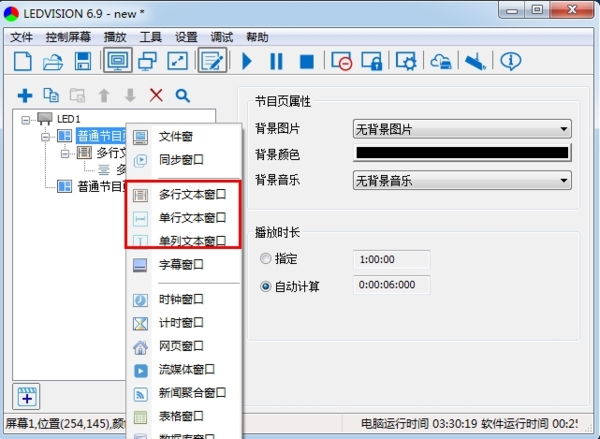
2、单行文本和单列文本都只需要在右击“添加单行文本”
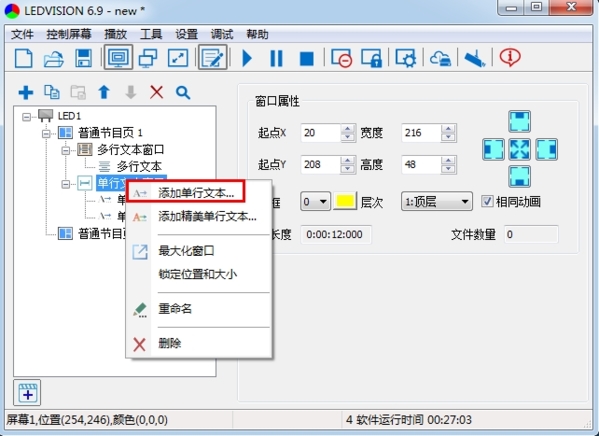
3、然后点击单行文本,在右边进行文本的输入和编辑即可。
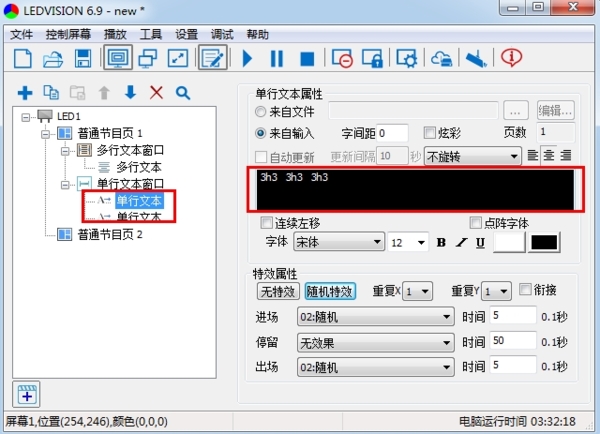
4、多行文本比较复杂,我们需要右击多行文本,然后选择添加txt
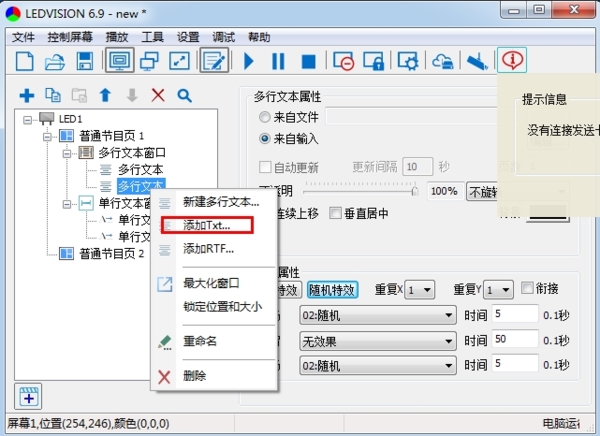
5、然后添加我们的txt文件即可。
常见问题
Q:怎样改变播放窗口的数量、位置和大小?
A:控制屏幕→屏幕管理”设置屏幕数、行起点、列起点、列长、行高。LED播放窗的位置还可以通过鼠标拖动。
Q:有部分视频文件不能播放,如何处理?
A:请下载相应的解码器,安装完成后即可播放所有常见的视频格式。
Q:怎样设置能让软件启动后自动播放设置好的内容?
A:首先编辑好要播放的节目保存为“文件*.vsn”。然后依次选择菜单栏里的“设置”→“软件设置”→“自动设置”→“软件启动时自动播放节目”打勾,点击“确定”。
Q:如何通过软件关闭显示屏?
A:菜单栏里选中“控制屏幕”→“关闭大屏幕显示”或是在工具条中单击“”(关闭/显示大屏幕按钮)。
更新日志
【6.9版本】
1、增加对新主控产品X2s、X2s、X5/X6/X7、Z4R、eV4、Z6Pro的支持;
2、增加对新类型接收卡i9+、K9+、E80、75E Pro、RI17的支持;
3、增加了部分驱动IC和译码IC的支持;
4、增加接收卡128组数据的支持;
5、新增低亮灰度优化功能;
6、新增任意抽行抽列功能;
7、新增R/G/B gamma曲线单独调节功能;
8、新增云端播放盒排程管理功能;
9、改版了多功能卡设置界面;
10、新增播放H.265格式视频;
11、已知bug的修复。
标签: LED控制
精品推荐
-

Altium Designer10破解工具
详情 -

MasterCAM X9注册机
详情 -

Altium Designer绿色版
详情 -

MasterCAM9.1汉化版
详情 -

Master Cam 2020
详情 -

Master Cam 2017完整汉化包
详情 -

Multisim14元件库大全
详情 -

Proteus仿真软件
详情 -

奎享雕刻
详情 -

机械工程师CAD2020企业版破解
详情 -

迈迪三维设计工具集6.0注册码破解版
详情 -

FastCAM套料软件
详情 -

WECON LEVI Studio
详情 -

Protel99SE全中文版支持win10
详情 -

Master Cam 2017
详情 -

浩辰CAD机械2022永久激活版
详情
装机必备软件



































网友评论